맥OS 제어 센터는 시스템 설정과 조작을 한곳에 모아 놓은 편리한 드롭다운 메뉴입니다. 다크 모드, 현재 재생 중인 항목 등 유용한 새 기능에도 쉽게 접근할 수 있습니다. 맥에서 제어 센터를 사용하는 방법을 자세히 알아보겠습니다.
제어 센터는 맥 메뉴 막대의 공간을 효율적으로 사용하는 방법입니다. 이전에는 메뉴 막대에 있었던 Wi-Fi, 블루투스와 같은 기능들이 이제 제어 센터에 통합되었습니다. 만약 메뉴 막대에서 해당 기능들을 바로 사용하고 싶다면, 제어 센터 항목을 메뉴 막대에 고정하는 방법도 있습니다 (자세한 내용은 마지막 섹션 참조).
맥에서 제어 센터 활용법
macOS Big Sur 이상 버전의 맥을 사용하고 있다면 제어 센터를 이용할 수 있습니다. 화면 우측 상단, 시간 표시 옆에 있는 제어 센터 아이콘을 찾아보세요.
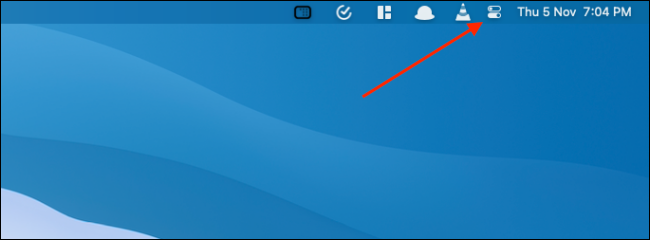
아이콘을 클릭하면 아이폰이나 아이패드의 제어 센터와 유사한 맥 버전의 제어 센터가 나타납니다.
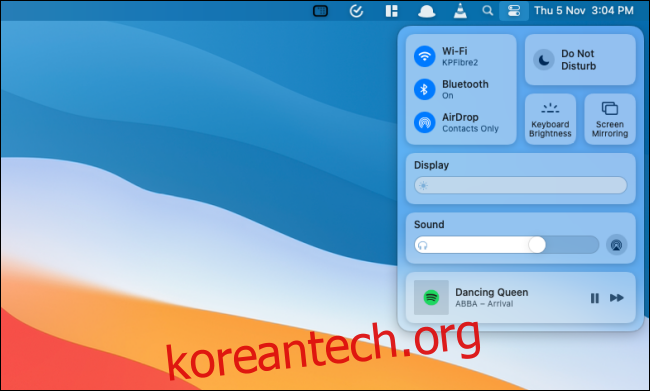
상단에는 ‘Wi-Fi’, ‘블루투스’, ‘AirDrop’, ‘방해 금지 모드’, ‘키보드 밝기’ 및 ‘화면 미러링’ 관련 제어 옵션이 표시됩니다. 각 옵션을 클릭하면 상세 설정이 가능합니다.
예를 들어 “Wi-Fi” 컨트롤을 클릭하면 macOS Catalina 이전 버전의 메뉴와 동일하게 이용 가능한 Wi-Fi 네트워크 목록이 나타납니다.
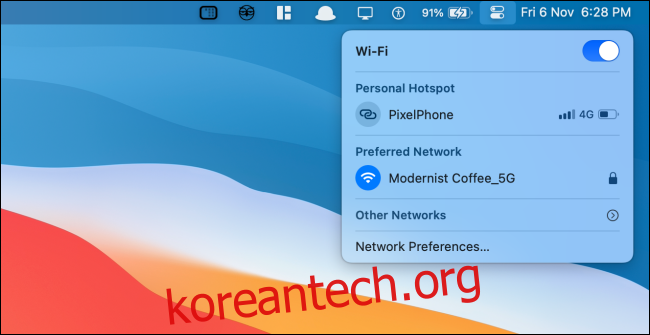
아래쪽에는 ‘디스플레이’, ‘사운드’, ‘현재 재생 중’과 같은 다양한 기능을 제어할 수 있는 모듈들이 위치합니다.
‘디스플레이’ 패널을 클릭하면 ‘다크 모드’ 및 ‘야간 시프트’를 켜고 끌 수 있는 옵션이 나타납니다.
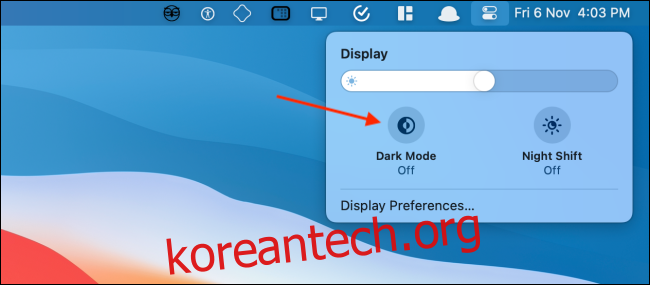
‘사운드’ 패널에서는 사용 가능한 모든 오디오 출력 목록을 볼 수 있습니다.
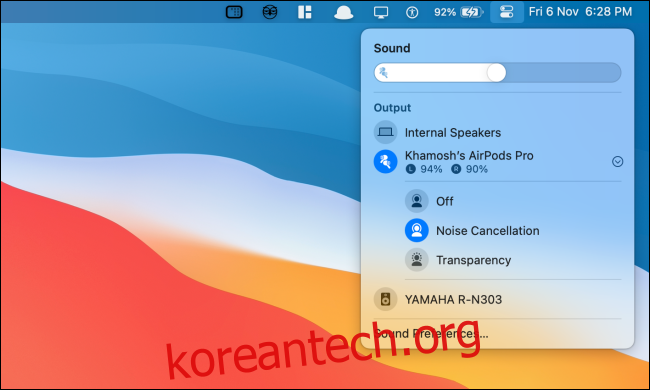
‘현재 재생 중’ 패널은 모든 미디어 재생을 제어할 수 있게 해줍니다. 여러 앱에서 동시에 재생되는 미디어도 한곳에서 제어할 수 있습니다.
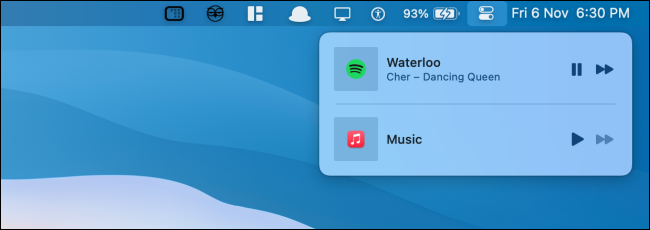
제어 센터 화면으로 돌아가거나 숨기려면 ‘제어 센터’ 버튼을 클릭하세요. 제어 센터 바깥쪽을 클릭해도 빠르게 숨길 수 있습니다.
맥 제어 센터에 기능 추가하기
맥 제어 센터에서 패널을 제거할 수는 없지만, 필요한 기능을 추가할 수 있습니다. ‘손쉬운 사용 단축키’, ‘배터리’, ‘빠른 사용자 전환’ 등의 컨트롤을 제어 센터에 추가하여 사용 편의성을 높일 수 있습니다.
추가하려면 메뉴 막대에서 ‘Apple’ 로고를 클릭한 후 ‘시스템 설정’을 선택하세요.
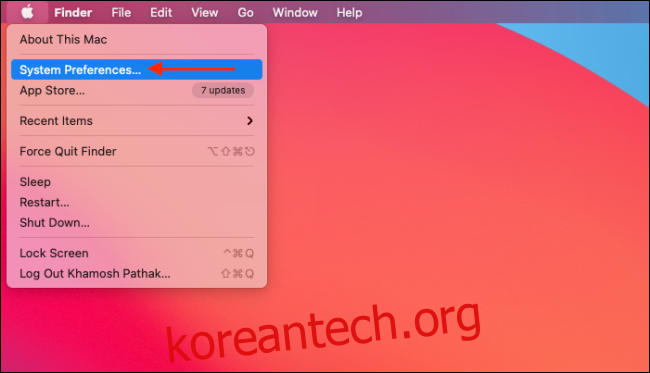
다음으로 ‘Dock 및 메뉴 막대’ 버튼을 클릭합니다.
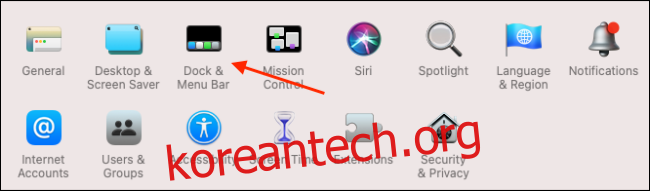
여기서 ‘기타 모듈’ 섹션까지 아래로 스크롤하여 제어 센터에 추가할 모듈을 선택하세요.
‘제어 센터에 표시’ 옵션 옆의 체크박스를 클릭하여 선택한 기능들을 제어 센터 하단에 추가할 수 있습니다. 만약 메뉴 막대에서 바로 접근하고 싶다면 ‘메뉴 막대에 표시’ 옵션을 활성화하세요.
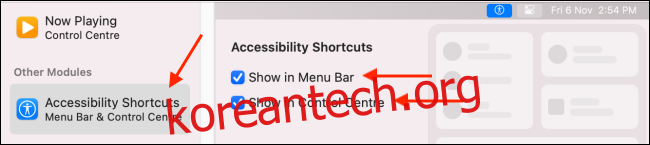
새로운 모듈은 제어 센터 하단에 추가됩니다. 각 모듈을 클릭하면 세부 옵션을 확인할 수 있습니다.
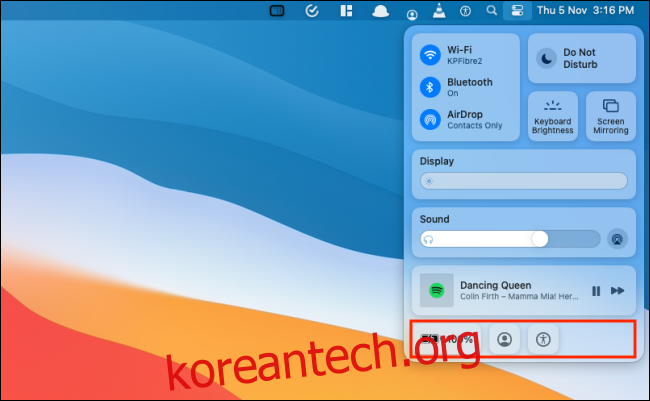
‘배터리’ 모듈에서는 배터리 상태에 대한 자세한 정보를 확인할 수 있습니다.
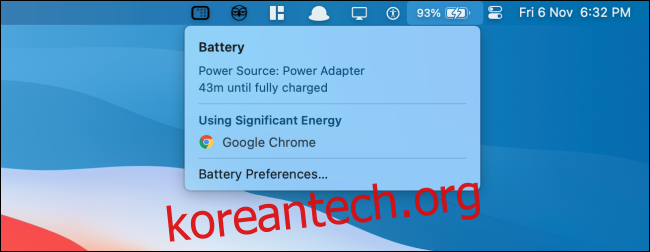
‘빠른 사용자 전환’ 모듈은 맥에 등록된 모든 사용자 계정 목록을 보여줍니다. 계정을 클릭하여 다른 사용자 계정으로 전환할 수 있습니다.
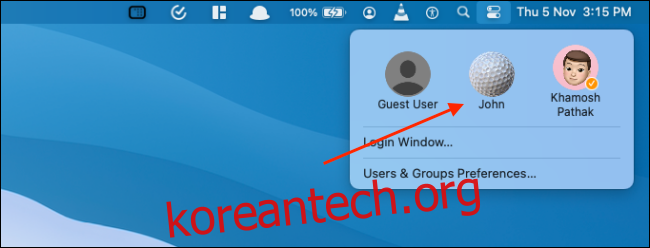
‘손쉬운 사용 단축키’ 모듈은 자주 사용하는 접근성 기능을 빠르게 켜고 끌 수 있도록 해줍니다.
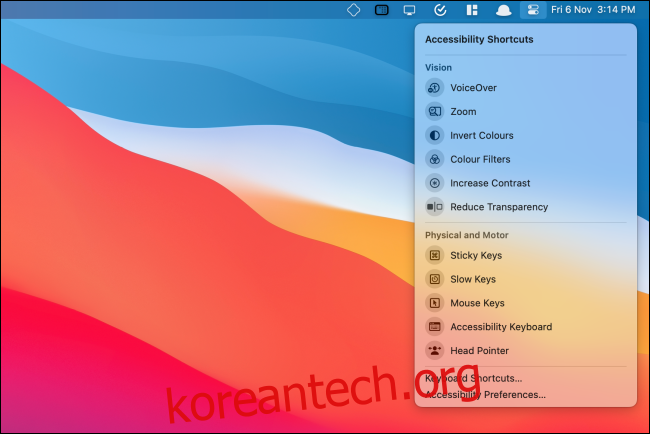
메뉴 막대에 제어 센터 항목 고정하기
‘Wi-Fi’, ‘블루투스’, ‘사운드’와 같은 특정 기능에 더 빠르게 접근하고 싶다면 메뉴 막대에 직접 추가할 수 있습니다. 드래그 앤 드롭 방식으로 간단하게 설정할 수 있습니다.
‘제어 센터’를 열고 원하는 패널을 클릭하여 메뉴 막대로 드래그합니다. 원하는 위치에 놓으면 해당 컨트롤이 메뉴 막대에 영구적으로 고정됩니다.
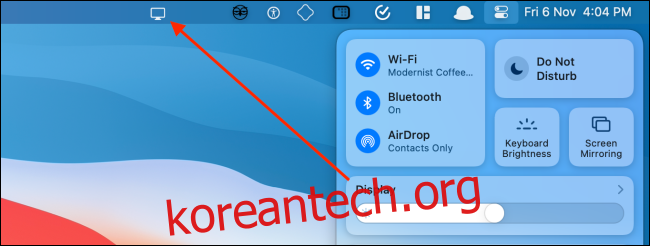
아이콘을 클릭하면 해당 옵션들이 확장되어 표시됩니다. 예를 들어 ‘디스플레이’ 옵션에서 다크 모드를 빠르게 활성화할 수 있습니다.
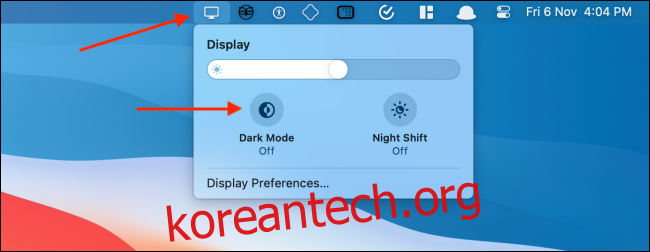
컨트롤을 제거하거나 재정렬하고 싶다면 ‘Command’ 키를 누른 상태에서 아이콘을 드래그하여 이동할 수 있습니다.
아이콘을 완전히 제거하려면 ‘Command’ 키를 누른 상태에서 아이콘을 바탕화면으로 드래그한 후 마우스 버튼을 놓으면 됩니다.
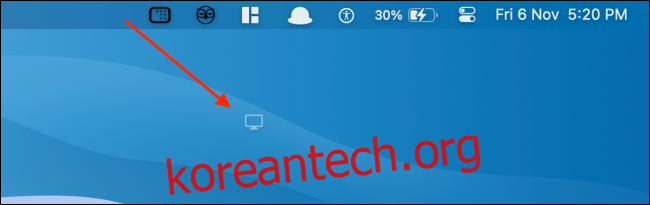
맥을 처음 사용하시나요? 맥 사용 생산성을 향상시켜줄 7가지 유용한 설정을 확인해보세요.